Advertentie
Windows 10 wordt geleverd met veel nieuwe functies. Je weet al van de belangrijkste, zoals virtuele desktops De beste pc-software voor uw Windows-computerWilt u de beste pc-software voor uw Windows-computer? Onze enorme lijst bevat de beste en veiligste programma's voor alle behoeften. Lees verder , Cortana op het bureaublad Cortana arriveert op het bureaublad en hier is wat ze voor u kan doenIs de intelligente digitale assistent van Microsoft net zo competent op het Windows 10-bureaublad als op Windows Phone? Cortana heeft veel verwachting op haar schouders. Laten we eens kijken hoe ze het volhoudt. Lees verder , of de nieuw startmenu 6 manieren om het startmenu van Windows 10 te hacken en aan te passenHet Startmenu van Windows 10 combineert klassieke elementen met moderne tegels. Tegels kunnen veel creatieve vrijheid toevoegen. We geven je tips en onthullen trucs om het volledige startmenu aan te passen aan je voorkeuren. Lees verder . Hier zijn enkele minder voor de hand liggende die van invloed zijn op uw Windows 10-ervaring en hoe u er gebruik van kunt maken.
Personaliseer uw vergrendelscherm
Met Bouw 9926 Windows 10: de droom van een besturingssysteem voor verschillende apparaten wordt realiteit en het is gratisMicrosoft zet moedig de toekomst in met innovatieve software en hardware. Windows als service en ervaringsmobiliteit waren de belangrijkste sleutelwoorden van de recente Windows 10-briefing. Het belangrijkste is dat Windows 10 ... Lees verder , Windows 10 heeft nieuwe vergrendelingsschermfuncties toegevoegd, waaronder een selectie van prachtige afbeeldingen.
Om uw vergrendelingsscherm aan te passen, opent u de Instellingen app en ga naar Personalisatie. Hier kunt u van wisselen Standaard Windows instelling naar een aangepaste foto of diavoorstelling.
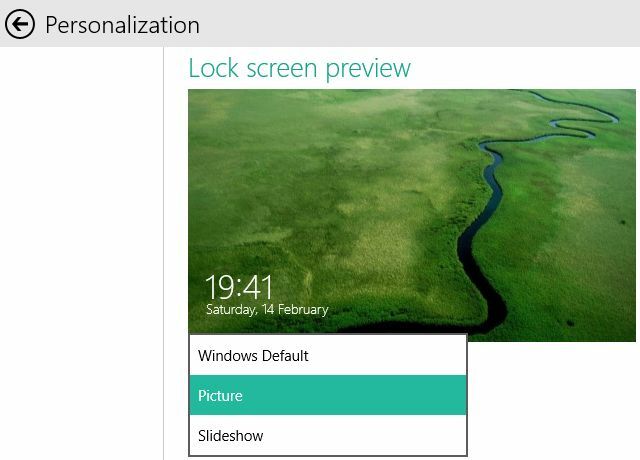
Onder het voorbeeld van het vergrendelscherm kunt u maximaal zeven apps selecteren om hun status op het vergrendelscherm weer te geven, waaronder een met een gedetailleerde status.
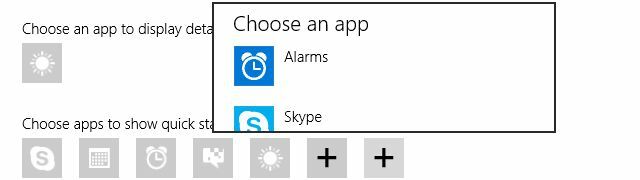
Hoewel u van afbeelding kunt wisselen en uw eigen afbeeldingen kunt toevoegen, heeft u niet echt toegang tot alle afbeeldingen die door Windows 10 worden gebruikt. Sommige afbeeldingen op het vergrendelscherm zijn verborgen; hoewel je ze misschien al hebt opgemerkt. Interessant is dat niet alle opstellingen dezelfde set verborgen afbeeldingen hebben. Een auteur speculeerde dat afbeeldingen op het vergrendelingsscherm worden gedownload van Microsoft-servers en dynamisch veranderen wanneer u zich aanmeldt.
Blader naar om uw verborgen set afbeeldingen op het vergrendelscherm te vinden % localappdata% \ Packages \ Microsoft. ContentDeliveryManager_ [aangepaste tekenreeks] \ LocalState \ Assets \, kopieer de bestanden naar een nieuwe map, voeg de .jpg bestandsextensie voor elk bestand, en je zou zoiets als dit moeten zien:
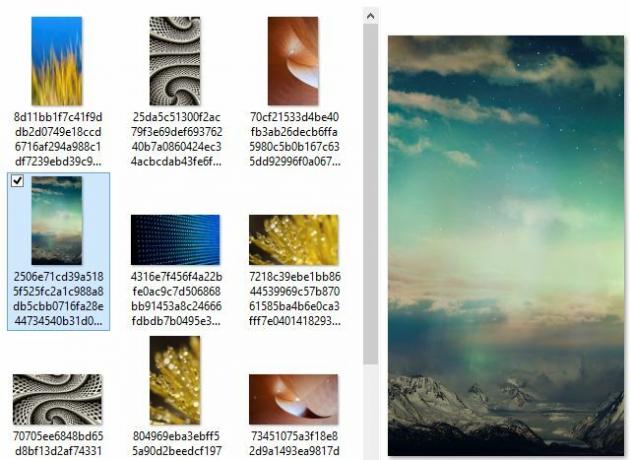
Inlogscherm omzeilen
Misschien geeft u niets om het vergrendelingsscherm en geeft u er de voorkeur aan dat Windows u automatisch aanmeldt bij uw account. Net als in andere versies van Windows kan dit worden gedaan in Windows 10.
Om uw privacy en veiligheid te beschermen, moet u het vergrendelingsscherm alleen uitschakelen als u de enige persoon bent die uw computer gebruikt en als niemand anders er toegang toe heeft. Je zou niemand willen aanmoedigen om een grapje uit te halen of erger nog, je gegevens te stelen.
Weet je zeker dat je dit wilt doen? Klik op de Windows-toets, typ netplwiz, en raak Enter om de gebruikersaccountbeheerder te starten. Selecteer in de lijst met gebruikers het account dat u standaard aangemeld wilt zien, verwijder het vinkje voor de optie Gebruikers moeten een gebruikersnaam en wachtwoord invoeren om deze computer te gebruiken, Klik Van toepassing zijn, voer het wachtwoord in, bevestig met OK, en u hoeft uzelf niet opnieuw aan te melden. U kunt deze wijzigingen natuurlijk later ongedaan maken.
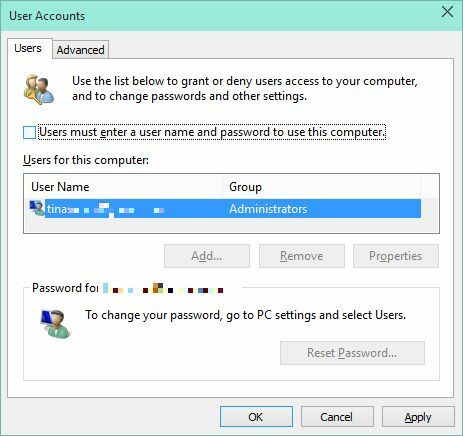
Schakel Batterijbesparing in
Om toegang te krijgen tot Battery Saver, opent u de Instellingen app en ga naar de Systeem tegel. Via de optie Batterijgebruik, kunt u zien wat uw batterij opeet. Als je klikt Instellingen voor batterijbesparing onderaan kunt u de functie in- of uitschakelen. Wanneer ingeschakeld, wordt de batterijbesparing geactiveerd wanneer de batterij onder een vooraf ingesteld batterijniveau komt; de mijne is ingesteld op 20%.
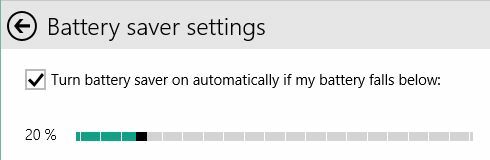
Verberg recentelijk of vaak gebruikte bestanden en mappen voor snelle toegang
In de bestandsverkenner van Windows 10 worden favorieten nu Snelle toegang genoemd. U kunt items vastzetten op Snelle toegang. Je ziet ook een aantal items die niet zijn vastgezet; dit zijn ofwel recent gebruikte bestanden of veelgebruikte mappen. Standaard zal File Explorer ook starten met het tonen van deze mappen en bestanden.
Klik op> om deze mappen en bestanden te verbergen Visie > Opties en verwijder in Mapopties de vinkjes onder Privacy. Klik Doorzichtig om de geschiedenis van uw bestandsverkenner opnieuw in te stellen. Als gevolg hiervan worden alleen uw vastgezette items weergegeven onder Snelle toegang en frequente mappen.
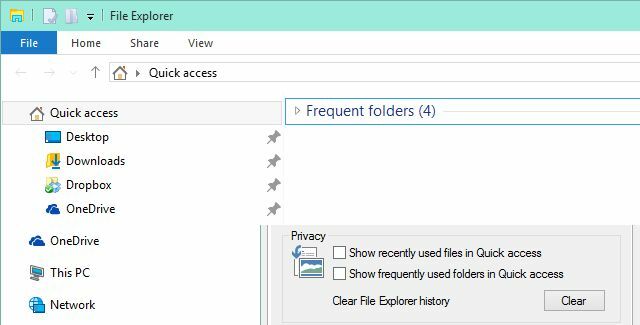
Onder Mapopties kunt u ook Verkenner starten met Deze pc als uw standaardweergave.
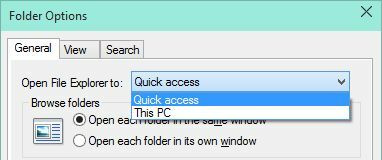
Schakel Bing Powered Web Search uit
Als Cortana geen antwoord heeft, verwijst ze je naar a Bing zoekresultaat Hoe u beter en sneller kunt zoeken in Windows 8De zoekfuncties van Windows 8 zijn behoorlijk robuust als u eraan gewend raakt. U kunt moderne en desktopbenaderingen gebruiken om uw computer en internet te doorzoeken. Meer te weten komen! Lees verder . Evenzo maken de resultaten uw andere zoekopdrachten onoverzichtelijk, wat niet altijd nuttig is.
Microsoft zal u vertellen dat het niet mogelijk is om het zoeken op internet uit te schakelen en tot op zekere hoogte is dat waar. Het lijkt niet mogelijk te voorkomen dat de zoekresultaten worden weergegeven, maar u kunt voorkomen dat Cortana Bing start. Open vanuit het Configuratiescherm Groepsbeleid bewerken. Navigeer in de Editor voor lokaal groepsbeleid naar administratieve sjablonen > Windows-componenten > Zoeken, Dubbelklik Zoeken op internet niet toestaan en zet het op Ingeschakeld. Bevestig met OK. Om de wijzigingen door te voeren, herstart explorer.exe of start uw pc opnieuw op.
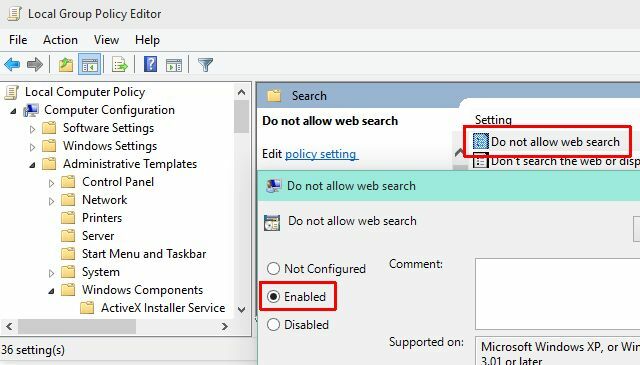
Herhaal de procedure voor Zoek niet op internet en geef geen webresultaten weer in Zoeken. Merk op dat u nog steeds Bing-zoekresultaten zult zien.
Bovendien kunt u inhoudindexering en het zoeken naar bestanden op uw computer of OneDrive voorkomen. Klik Windows-toets + R en open services.msc. Dubbelklik Windows Search En instellen Opstarttype naar Gehandicapt. Klik op om de service onmiddellijk te stoppen Hou op. Bevestig de nieuwe opstartinstelling met OK.
Schakel verborgen agenda en klok in
Dit kan worden ingeschakeld in een toekomstige build of gereserveerd voor mobiele apparaten, maar in Build 9926 is de nieuwe kalender- en klokwidget verborgen. Als je nieuwsgierig bent, kun je dit inschakelen via het register.
Klik Windows-toets + R, Open regedit, navigeren naar HKEY_LOCAL_MACHINE \ Software \ Microsoft \ Windows \ CurrentVersion \ ImmersiveShell, maak een nieuwe DWORD-waarde (32-bits) genaamd UseWin32TrayClockExperienceen klik op de klok in het systeemvak om het nieuwe ontwerp te zien.
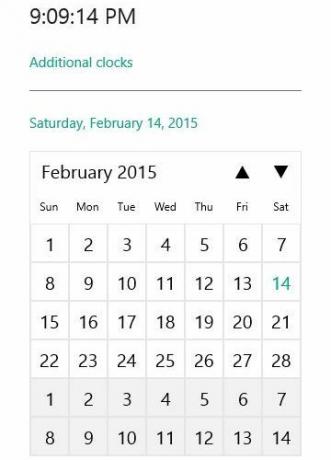
Klikken op Extra klokken start de Alarms-app, die alarmen, een wereldklok, een timer en een stopwatch bevat.
Windows 10 zit vol met geheimen
Dit zijn zeker niet de enige functies verborgen in Windows 10 Hoe u nieuwe Windows 10-functies op Windows 7 of 8.1 kunt krijgenHet is tijd om uw Windows-ervaring te upgraden. In plaats van een nieuw besturingssysteem te installeren, kunt u geweldige functies krijgen met applicaties van derden. Windows 10 is toch niet zo nieuw. Lees verder , en we zullen waarschijnlijk meer functies zien verschijnen waarvoor de basisstructuren aanwezig waren in eerdere builds.
Heeft u iets ontdekt dat u heeft verrast in Windows 10? Of zijn er functies die u wilt uitschakelen? Deel uw inzichten in de onderstaande opmerkingen!
Tina schrijft al meer dan een decennium over consumententechnologie. Ze heeft een doctoraat in de natuurwetenschappen, een diploma uit Duitsland en een MSc uit Zweden. Haar analytische achtergrond heeft haar geholpen uit te blinken als technologiejournalist bij MakeUseOf, waar ze nu trefwoordonderzoek en -activiteiten beheert.


